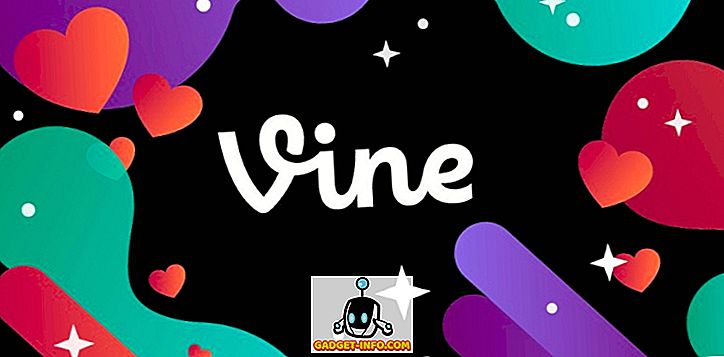Mes visi žinome, kad ekrano kopijos yra būtinos efektyviam mokymui! Kadangi žmonėms reikia daugiau mobiliųjų telefonų, nei kompiuterių ir tradicinių kompiuterių, dabar yra pakankamai prasmės išmokti fotografuoti „Android“ įrenginyje. Ypač tai naudinga, jei esate „Blogger“, kuris rašo „Android“, nes galite naudoti tuos ekranus, kad pamoka būtų tikrai veiksminga, ypač tiems, kurie nepakankamai pacientai skaito teksto pamoką ir veikia. Taip pat labai naudinga, jei norite bendrinti savo „Android“ patirtį su draugais ar kolegomis, taip pat, kai norite pranešti apie klaidas ir problemas.
Kaip ir visi kiti tikslai, galite rasti keletą „Android“ programų, kurios gali padėti „Android“ išmaniojo telefono ekrano kopijas. Nepaisant to, kiekvienas iš „Smartphone“ turi tam skirtą raktą, kad būtų galima fotografuoti pagal numatytuosius nustatymus, tačiau dauguma „Android“ naudotojų nežino apie šiuos raktų derinius. Šiame pranešime pasakysime, kaip kai kuriose populiariose „Android“ išmaniuosiuose telefonuose fotografuoti be ekrano, neįdiegę jokių programų . Taip pat paminėtume, ar galite naudoti šiuos raktų derinius ir kitiems prietaisams, nes neįmanoma išvardyti visų šių „Android“ įrenginių rinkoje.
„Samsung“ „Galaxy S3“ fotografavimas
„Samsung“ siūlo įvairius būdus, kaip fotografuoti „Samsung Galaxy S3“, ir geriausiai galite pasirinkti pagal savo patogumą.
1 metodas: rankinio braukimo metodas
Galite naudoti šį metodą, kad galėtumėte fotografuoti savo „Galaxy S3“ ir jums reikia tik jūsų rankų. Norėdami naudoti šį metodą, atlikite toliau pateiktus patarimus.
- Eikite į „Settings“ ir „Motion“
- Puikus „Rankų judėjimas“ ir eikite į „Palm Swipe to Capture“
- Pažymėkite langelį
- Eikite į konkrečią ekrano dalį, kurią norite užfiksuoti, ir nuvilkite rankas horizontaliai taip, lyg jūs pjaustytumėte ekraną. Jei pavyko, galite išgirsti užrakto garsą ir surasti vaizdą galerijoje.
2 metodas: mygtuko metodas
Vienu metu galite paspausti maitinimo mygtuką ir namų mygtuką, kad galėtumėte fotografuoti „Galaxy S3“. Jūs galite naudoti šį metodą, kad galėtumėte fotografuoti Samsung Galaxy S4, kuri yra ir serijos S3 įpėdinė.
Kaip fotografuoti „Micromax Canvas A110“
Norėdami užfiksuoti „Micromax Canvas A110“ ekraną, turite paspausti „Volume Down“ ir „Power“ mygtuką, o ekrano kopija bus išsaugota konkrečiame galerijos aplanke. Be to, jūs galite naudoti tą patį metodą užfiksuoti bet kurio kito „Android“ išmaniojo telefono iš „Micromax“ drobės serijos „ Canvas 4“, „ Canvas 2“, „ Micromax Canvas HD“ ir „ Canvas Viva“ .
„Google Nexus“ fotografavimo ekranas 4
„Google Nexus 4“ ekrano fotografavimo procesas yra gana paprastas! Norėdami užfiksuoti „Nexus 4“ ekraną, turite vienu metu paspausti ir garsumo mažinimo klavišą, ir tą patį įjungimo klavišą. Per kelias sekundes įrenginys išsaugos ekrano kopiją įrenginyje ir galėsite jį pasiekti iš ten. Be to, norėdami patvirtinti veiksmą, ekrane galite klausytis mažos blykstės.
Jūs galite naudoti tą patį metodą, jei norite fotografuoti „ Google Nexus“ 5 .
Kaip fotografuoti Moto X
Na, „Motorola“ karys yra čia! Kaip ir prietaisas, jūsų Moto X ekrano užfiksavimas yra toks paprastas! Kad tai padarytumėte, tuo pat metu turite paspausti „Power Button“ ir „Volume Down“ mygtuką, o kartu su pranešimu galite klausytis įrašymo garso, sakydami, kad jūsų ekrano kopija buvo išsaugota galerijoje. Taip pat galite naudoti šį metodą, kad galėtumėte užfiksuoti „ Moto G“, taupaus biudžeto „Smartphone“ ekraną.
„Sony Xperia S“ ekrano užsklanda
Jei norite užfiksuoti savo „Sony Xperia S“ ekraną vėliau, turite atlikti šį klavišų derinį
Paspauskite „Power X“ ir „Volume down“ mygtuką „Sony Xperia S“ tuo pačiu sekunde
Šių dviejų klavišų paspaudimas turėtų būti vienalaikis, arba jūs turėsite išjungti „Smartphone“ arba sumažinti garsumą. Jūs galite naudoti tą patį metodą, kad galėtumėte fotografuoti „ Sony Xperia P“ ir „ Sony Xperia Z“ .
Kaip užfiksuoti 2 „Galaxy“ ekraną
Panašus į „Galaxy S3“ atvejį, „Galaxy Note 2“ turi skirtingas galimybes, kad būtų galima fotografuoti įrenginį. Ir tai yra taip.
- Po to, kai įjungsite „Palm Swipe to Capture“ iš „Settings“ meniu, braukite horizontaliai per ekraną
- Paspauskite „Power Button“ ir „Volume down“ mygtuką
Pastaba: ekrano fotografavimo metodas, naudojant maitinimo mygtuko ir namų mygtuko derinį, atrodo, veikia daugelyje „Samsung Galaxy Smartphones“, o maitinimo mygtukas + garsumo mažinimo mygtukas veikia visuose „Smartphone“, kuriame veikia „Android“ v 4.0 „Ice Cream Sandwich“ ir vėlesnėse versijose, pvz., „Android“ 4.3, Jelly Bean arba Android 4.4 KitKat.
Tikimės, kad šie spartieji klavišai padės fotografuoti savo pastabą 2 arba „Galaxy S3“ be trikdžių, kad įrenginyje būtų įdiegtos trečiosios šalies programos. Ar žinote kokių nors kitų nuorodų, kad užfiksuotumėte šių išmaniųjų telefonų ekraną? Džiaugiamės, kad juos sužinosime per savo komentarus.
TAIP PAT ŽR.
Kaip kalibruoti bateriją „Android“ telefonuose, padidinti baterijos veikimo laiką
„Android“ įrenginio atsarginė kopija ir atkūrimas